Photoshop 如何将图片变成二次元动漫风格
1、首先我们先登录PS,插入一张图片


2、接着点击上方菜单栏中的【滤镜】,选择【滤镜库】

3、在滤镜库里面我们选择【艺术效果】,接着选【干油画】
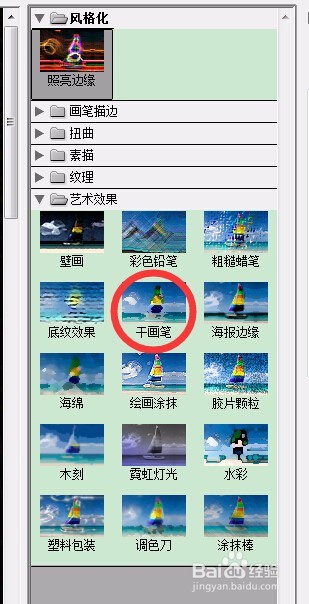
4、干油画滤镜的参数调整如图所示,调整好之后我们点击【确定】
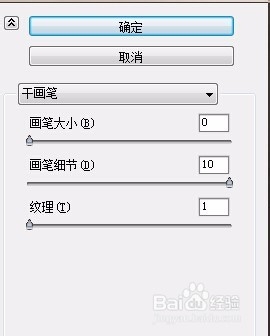
5、接着我们执行【油画】,由于PS CC2015 本身没有自带油画滤镜,需要我们自行下载,汤圆这里下载的是英文版,参数不用调基本够用了,油画滤镜应用到图片的时间可能有点长,大家在这一步需要一点耐心

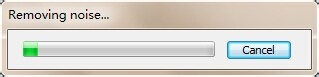
6、应用完油画滤镜之后我们接着用camera raw 滤镜,点击上方【滤镜】,选择【camera raw】滤镜
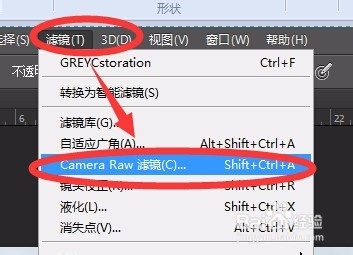
7、在这个界面具体参数如下,调整完后点击确定

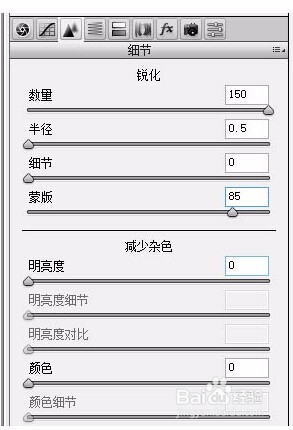
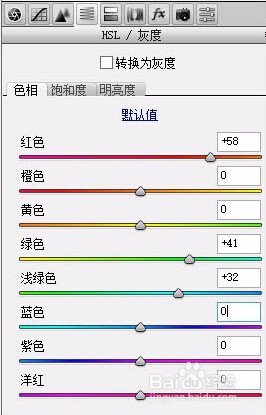
8、看下是不是有一定的效果了,别着急还差几步,我们先把天空的那部分用工具抠掉


9、按Ctrl +J 复制一个新的图层,在新的图层执行【滤镜】-【照亮边缘】,参数不用调

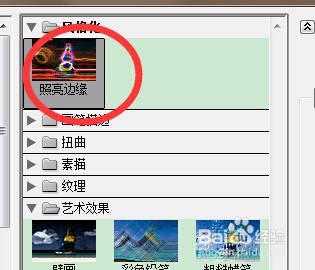
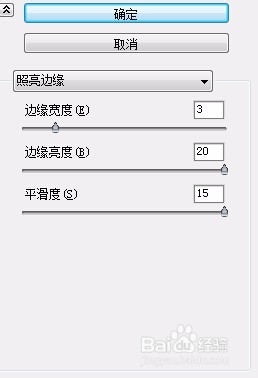
10、我们得到这样一个效果,别急我们点击Ctrl + I 进行反相操作,得到这样一个效果

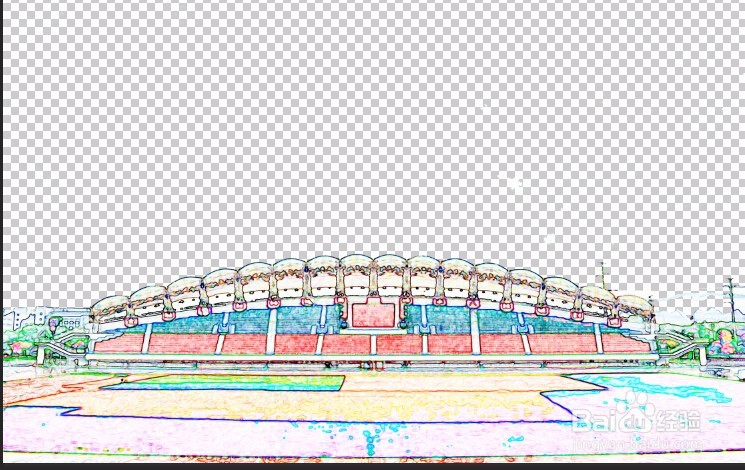
11、然后我们选择拷贝好的图层,在混合模式中选择【柔光】,调整不透明度到50%到60%之间即可
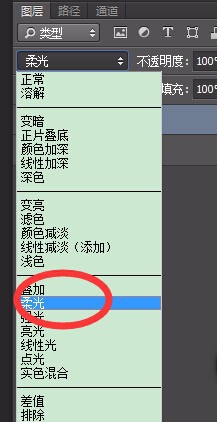
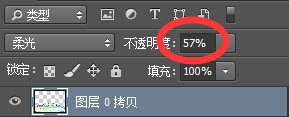
12、接着我们在网上找来一张动漫天空素材,将其放在图层顺序的最底层,被适当调下色彩

13、调整好位置之后我们得到最终效果,是不是很好看呢,希望这篇经验能够帮助到大家
